Raspberry Pi:树莓派安装Kali2021新版本
2021-05-07 05:27
标签:输入法 sdn 完成 字体 class upd off 最新 upgrade kali下载地址:https://www.offensive-security.com/kali-linux-arm-images/ 这是 .xz 压缩文件,需要好压或者其他压缩工具解压开。 格式化完成后,进行拷录镜像 打开Win32DiskImager 选择img镜像文件进行写入,有提示就按YES,然后就是漫长的等待。。。。。。 刚开始需要连接HDMI线才可以运行成功,如果不想连接HDMI线需要更改刚才写入系统的根目录找到config.txt文件进行修改。 把22行注释去掉, 改成 hdmi_force_hotplug=1 更换国内源 把所有文件注释掉,然后添加如下连接 #2020.2最新源 deb http://mirrors.ustc.edu.cn/kali kali-rolling main non-free contrib 开始更新 下载软件包 下载中文输入法 配置输入法 设置界面增加输入源汉语(Pinyin) 设置ibus输入法 操作顺序:Input Method -> Add -> Chinese 设置完成!注意:切换输入法时 win+空格切换 查看空间大小 如果大小跟内存卡差不多就不用调整! 需要调整 运行并调整 至此Kali整体初步安装完成! Raspberry Pi:树莓派安装Kali2021新版本 标签:输入法 sdn 完成 字体 class upd off 最新 upgrade 原文地址:https://www.cnblogs.com/nhdlb/p/14726293.html准备材料
镜像下载
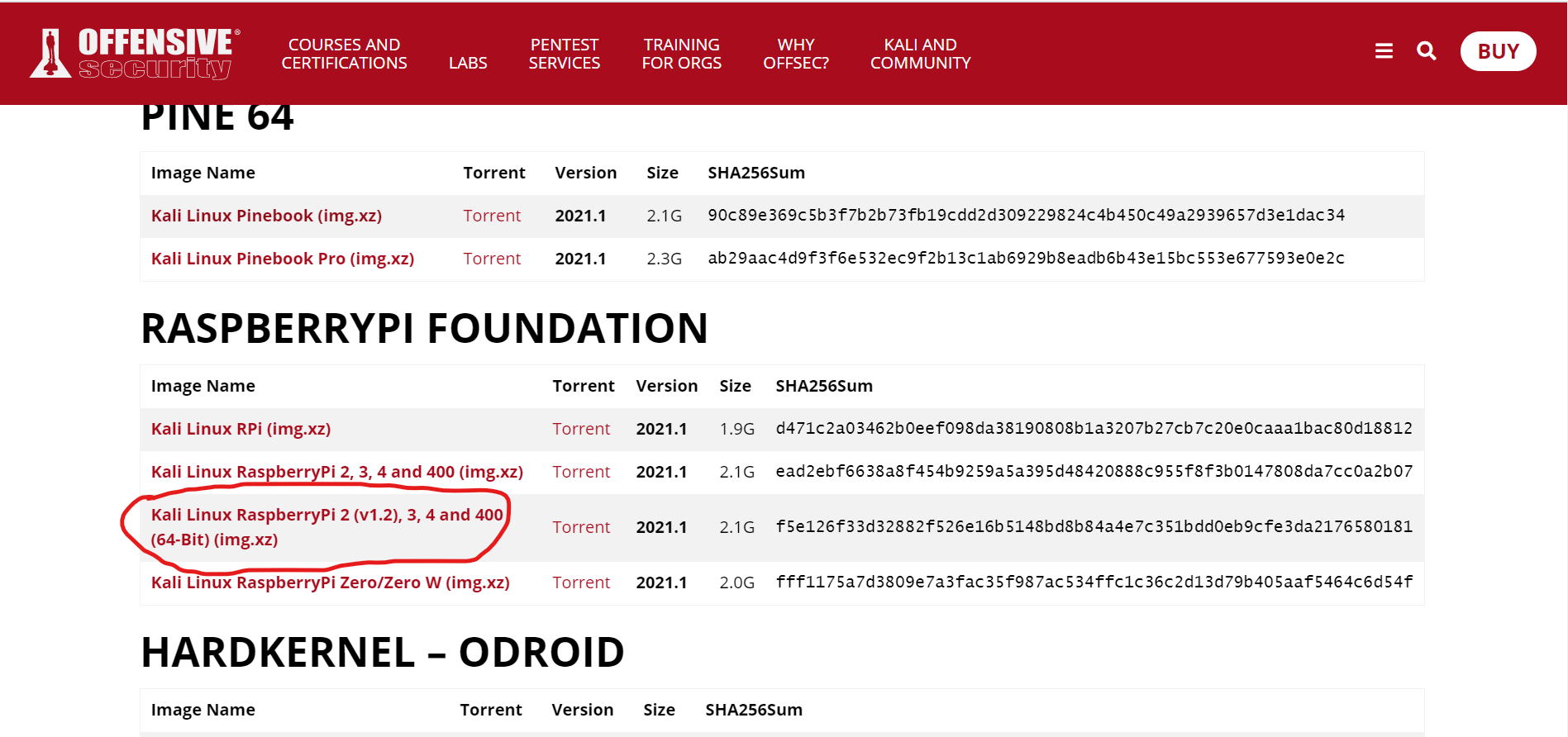
拷录镜像
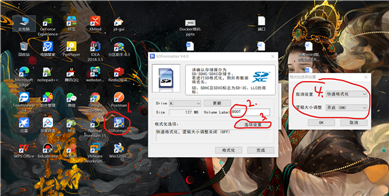
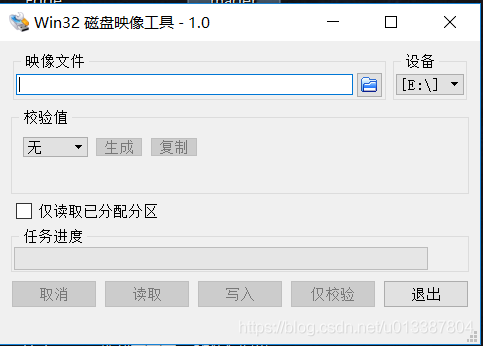
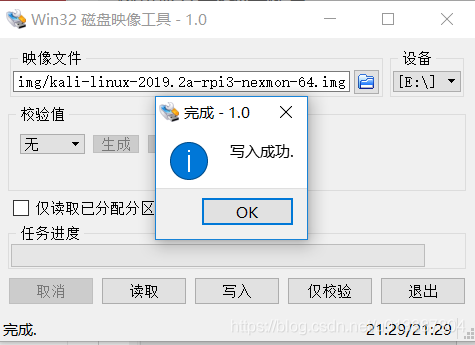
更换源
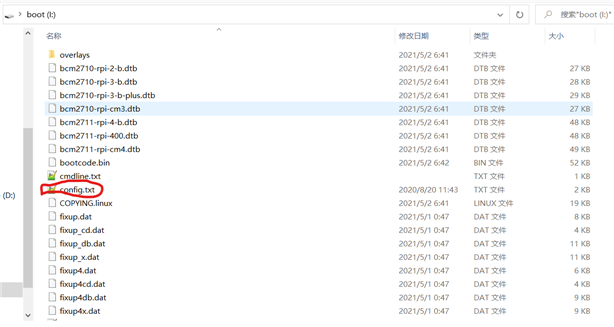
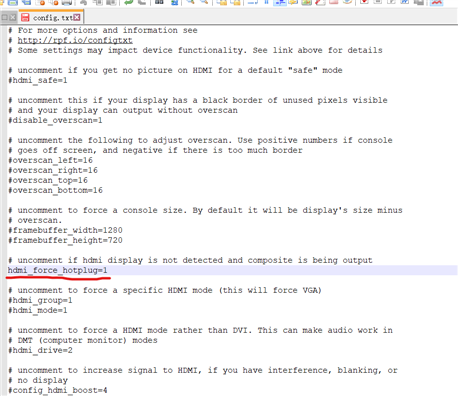
#编辑sources.list文件
sudo nano /etc/apt/sources.list
#编辑器直接可以编辑,按住ctrl+(O+回车):保存 ctrl+x:退出
deb-src http://mirrors.ustc.edu.cn/kali kali-rolling main non-free contrib#清华源
deb http://mirrors.tuna.tsinghua.edu.cn/raspbian/raspbian/ stretch main contrib non-free rpi
deb-src http://mirrors.tuna.tsinghua.edu.cn/raspbian/raspbian/ stretch main contrib non-free rpi#开始更新源
sudo apt-get update
#安装软件包(所有选项都是默认通过)
sudo apt-get upgrade
配置kali中文版
#安装中文字体
sudo apt-get install xfonts-intl-chinese
sudo apt-get install ttf-wqy-microhei
#安装locates
sudo apt-get install locales
#进入设置界面
dpkg-reconfigure locales
#界面上选择en_US.UTF-8和zh_CN.UTF-8按确定后选择zh_CN.UTF-8为默认
#重启系统
reboot
配置中文输入法
#安装中文输入法
sudo apt-get install ibus ibus-pinyin
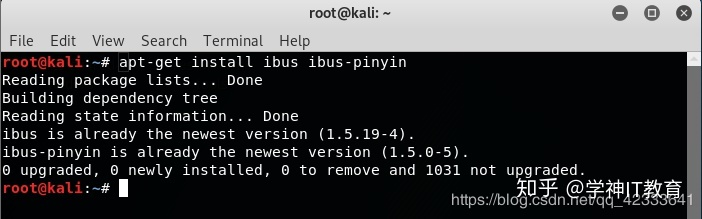
#配置输入法
sudo im-config
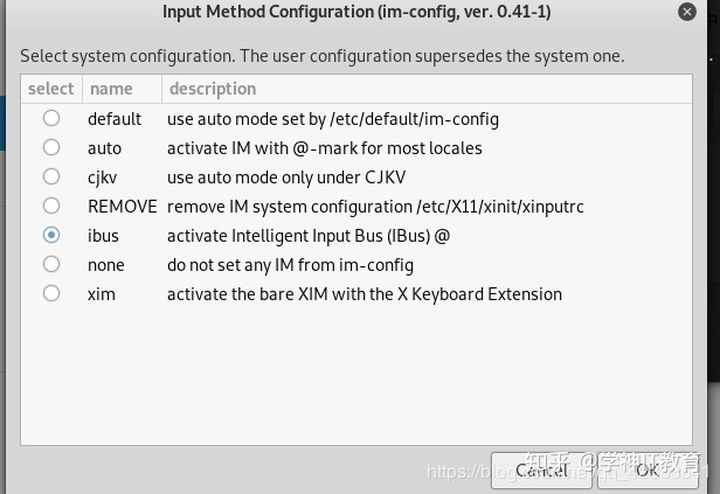
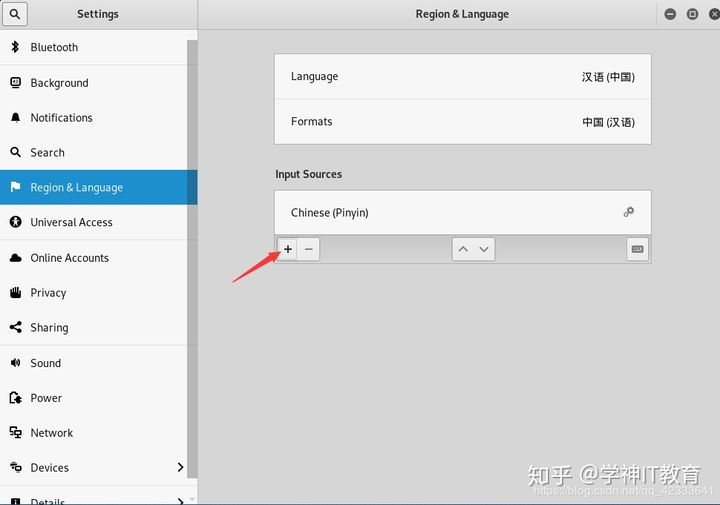
#设置输入法
sudo ibus-setup
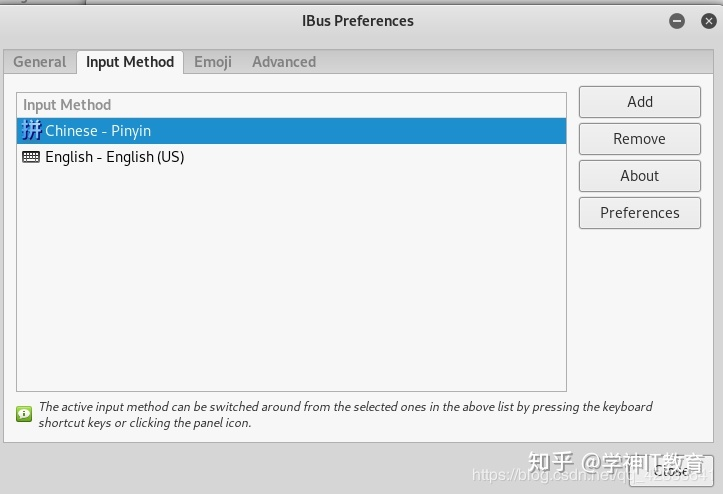
设置Kali空间大小
#查看空间大小
sudo df -h
#安装gparted调整
sudo apt-get install gparted
#运行并调整
sudo gparted
上一篇:HTML
文章标题:Raspberry Pi:树莓派安装Kali2021新版本
文章链接:http://soscw.com/essay/83534.html